Apa itu Point to Multipoint ?
Point to Multipoint Adalah satu komputer/perangkat yang dapat di sambungkan ke banyak komputer/perangkat dan biasanya jaringan ini digunakan pada area hotspot ataupun pada warnet. Karena dari 1 server di sebar ke beberapa client.
Untuk contoh pada pembahasan kali ini adalah, Sebuah router mikrotik Rb-433AH akan terhubung ke dua Router serupa.
Penggunaan ini bisa diaplikasikan untuk menghubungkan antara kantor pusat, dengan kantor - kantor cabangnya.
KONFIGURAS DI STATION SIDE ( Router Station 1 )
1.} Pertama, Aktifkan interface wirelessnya.
Masuk ke menu Wireless => klik interface wlan1 => klik icon ceklist
2.} Buat security wireless terlebih dulu. Penulis menggunakan pengamanan jenis autentikasi WPA & WPA2.
5.} Selanjutnya pasang IP address untuk wlan1 nya.
Masuk menu IP => Address => klik icon (+)
IP Address untuk interface wlan1 yang mengarah ke router AP adalah 34.34.34.2/24.
Ketika melakukan tes PING ke IP 34.34.34.2 (Router Station 1) & IP 34.34.34.5 (Router Station 2).
Hasilnya Reply TTL, seperti pada gambar diatas. Yang menandakan bahwa Router AP bisa berkomunikasi dengan Router Station 1 dan Station 2.
Ketika melakukan tes PING ke IP 34.34.34.1 (Router AP) & IP 34.34.34.5 (Router Station 2).
Hasilnya Reply TTL, seperti pada gambar diatas. Yang menandakan bahwa Router Station 1 bisa berkomunikasi dengan Router AP dan Station 2.
Ketika melakukan tes PING ke IP 34.34.34.2 (Router Station 1) & IP 34.34.34.1 (Router AP).
Hasilnya Reply TTL, seperti pada gambar diatas. Yang menandakan bahwa Router Station 2 bisa berkomunikasi dengan Router AP dan Station 1.
Point to Multipoint Adalah satu komputer/perangkat yang dapat di sambungkan ke banyak komputer/perangkat dan biasanya jaringan ini digunakan pada area hotspot ataupun pada warnet. Karena dari 1 server di sebar ke beberapa client.
Untuk contoh pada pembahasan kali ini adalah, Sebuah router mikrotik Rb-433AH akan terhubung ke dua Router serupa.
Penggunaan ini bisa diaplikasikan untuk menghubungkan antara kantor pusat, dengan kantor - kantor cabangnya.
Mikrotik RB-433AH dengan Antenna Grid TP-Link.
Perangkat diatas, adalah perangkat yang akan digunakan pada pembahasan kalli ini. Untuk bahan - bahan yang diperlukan adalah :
{+} 3 Buah Router Mikrotik Rb-433AH
{+} 3 Buah Antenna Grid TP-Link
{+} 4 Buah kabel UTP Cross
{+} Aplikasi Winbox
{+} 1 Buah Laptop untuk remote
Okeyy langsung saja kita mulai langkah konfigurasinya.
KONFIGURASI DI AP SIDE ( Router AP)
1.} Pertama, Log in kedalam Router melalui aplikasi Winbox.
Klik Mac-Address => Connect
2.} Selanjutnya buka menu Interface dan aktifkan interface WLAN1nya.
3.} Aktifkan interface WLAN1 nya. Klik WLAN1 dan Klik icon ceklist.
4.} Buat security access point terlebih dulu. Penulis menggunakan pengamanan jenis autentikasi WPA & WPA2.
Masuk ke menu Wireless => pilih menu Security Profiles => klik icon (+)
Nama : profile1
Mode : dynamic keys
Tipe autentikasi : ceklist WPA PSK & WPA2 PSK
WPA Pre-shared Key : Isi password sesuai keinginan & kebutuhanmu.
WPA2 Pre-shared Key : Isi password yang sama dengan atasnya.
Jika sudah klik Apply dan OK.
5.} Ini hasil dari konfigurasi Security AP nya.
6.} Langkah selanjutnya adalah mengkonfigurasi AP mode nya.
Masuk ke menu wireless lalu double klik interface WLAN1 nya.
Mode : AP bridge (mode AP untuk PTMP)
Band : 5GHz-A (band bisa disesuaikan sesuai kebutuhan)
Channel : 20MHz (default)
Frequency : 5200 (bisa disesuaikan sesuai kebutuhan)
SSID : isikan nama SSID sesuai kebutuhan.
Radio name : isikan sesuai dengan kebutuhan.
Security profiel : profile1 (security AP yang tadi kita buat)
Jika sudah selesai, silahkan Apply dan OK.
7.} Konfigurasi IP Address untuk wlan1 nya. Wlan1 ini adalah interface yang nantikan akan terhubung ke Router Station.
Masuk ke Menu IP => Address => klik icon (+)
Untuk IP Address WLAN1 di Router AP : 34.34.34.1/24
Jika sudah jangan lupa di Apply lalu OK.KONFIGURAS DI STATION SIDE ( Router Station 1 )
1.} Pertama, Aktifkan interface wirelessnya.
Masuk ke menu Wireless => klik interface wlan1 => klik icon ceklist
2.} Buat security wireless terlebih dulu. Penulis menggunakan pengamanan jenis autentikasi WPA & WPA2.
Masuk ke menu Wireless => pilih menu Security Profiles => klik icon (+)
Nama : profile1
Mode : dynamic keys
Tipe autentikasi : ceklist WPA PSK & WPA2 PSK
WPA Pre-shared Key : password harus sama dengan Router AP.
WPA2 Pre-shared Key : password harus sama dengan Router AP.
Jika sudah klik Apply dan OK.
3.} Langkah selanjutnya adalah mengkonfigurasi Station mode nya.
Masuk ke menu wireless lalu double klik interface WLAN1 nya.
Mode : station (mode station untuk PTMP)
Band : 5GHz-A (harus sama dengan Router AP)
Channel : 20MHz (harus sama dengan Router AP)
Frequency : 5200 (harus sama dengan Router AP)
SSID : Klik "Scan.." untuk mencari SSID Router AP
Radio name : isikan sesuai dengan kebutuhan.
Security profiel : profile1 (security profile yang tadi kita buat)
4.} Masukkan interface wlan1, lalu klik Start.
Selanjutnya klik SSID yang berasal dari router AP. Lalu klik Connect.
Nah, disini SSID dari router AP sudah masuk, selanjutnya Apply dan OK.
5.} Selanjutnya pasang IP address untuk wlan1 nya.
Masuk menu IP => Address => klik icon (+)
IP Address untuk interface wlan1 yang mengarah ke router AP adalah 34.34.34.2/24.
Jika sudah, jangan lupa di Apply dan OK.
KONFIGURASI DI STATION SIDE ( Router Station 2 )
1.} Buat security wireless terlebih dulu. Penulis menggunakan pengamanan jenis autentikasi WPA & WPA2.
Masuk ke menu Wireless => pilih menu Security Profiles => klik icon (+)
Nama : profile1
Mode : dynamic keys
Tipe autentikasi : ceklist WPA PSK & WPA2 PSK
WPA Pre-shared Key : password harus sama dengan Router AP.
WPA2 Pre-shared Key : password harus sama dengan Router AP.
Jika sudah klik Apply dan OK.
2.} Langkah selanjutnya adalah mengkonfigurasi Station mode nya.
Masuk ke menu wireless lalu double klik interface WLAN1 nya.
Mode : station/station bridge (mode station untuk PTMP)
Band : 5GHz-A (harus sama dengan Router AP)
Channel : 20MHz (harus sama dengan Router AP)
Frequency : 5200 (harus sama dengan Router AP)
SSID : Klik "Scan.." untuk mencari SSID Router AP
Radio name : isikan sesuai dengan kebutuhan.
Security profiel : profile1 (security profile yang tadi kita buat)
3.} Masukkan interface wlan1, lalu klik Start.
Selanjutnya klik SSID yang berasal dari router AP. Lalu klik Connect.
Nah, disini SSID dari router AP sudah masuk, selanjutnya Apply dan OK.
4.} Selanjutnya konfigurasi IP address untuk interface wlan1 nya. Disini untuk IP address wlan1 di router station 2, diberikan IP address 34.34.34.5/24
CEK PING antar Router
Ping dari Router AP => Router station 1 & Router Station 2
IP Address Router AP adalah 34.34.34.1/24Ketika melakukan tes PING ke IP 34.34.34.2 (Router Station 1) & IP 34.34.34.5 (Router Station 2).
Hasilnya Reply TTL, seperti pada gambar diatas. Yang menandakan bahwa Router AP bisa berkomunikasi dengan Router Station 1 dan Station 2.
Tes PING dari Router Station 1 => Router AP dan Router Station 2
IP Address Router Station 1 adalah 34.34.34.2/24Ketika melakukan tes PING ke IP 34.34.34.1 (Router AP) & IP 34.34.34.5 (Router Station 2).
Tes PING dar Router Station 2 => Router AP dan Router Station 1
IP Address Router Station 2 adalah 34.34.34.5/24Ketika melakukan tes PING ke IP 34.34.34.2 (Router Station 1) & IP 34.34.34.1 (Router AP).
Ketika dilihat di Tabel Registration masing - masing router :
ROUTER AP
Router Station 1 dan Station 2 sudah masuk kedalam tabel Registration di Router AP.
ROUTER STATION 1 & STATION 2
Router AP pun sudah masuk kedalam tabel Registration di Router Station 1.
Okeyy mungkin sekian mengenai proses konfigurasi Poin To Multipoint menggunakan Perangkat Mikrotik RB-433AH. Semoga bermanfaat untuk pembaca semua yaaa ^^
ROUTER AP
Router Station 1 dan Station 2 sudah masuk kedalam tabel Registration di Router AP.
ROUTER STATION 1 & STATION 2
Router AP pun sudah masuk kedalam tabel Registration di Router Station 1.
Okeyy mungkin sekian mengenai proses konfigurasi Poin To Multipoint menggunakan Perangkat Mikrotik RB-433AH. Semoga bermanfaat untuk pembaca semua yaaa ^^
























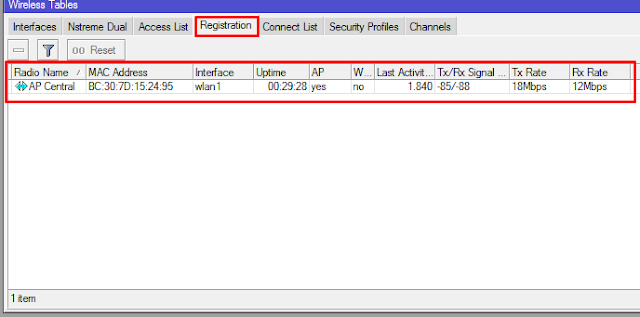













0 komentar